
OPPO RENO薄霧粉開箱+實拍~剛好是令和色調太漂亮啦!附陸版OPPO在台灣使用方式(改輸入法和下載google play)~


雖然網路上已經有很多OPPO RENO開箱了,但我還是想曬一下因為我拿到的是台灣沒有進的薄霧粉,這顏色回家拍好照才發現根本好符合令和色調啊!(日本今年五月更換的新年號令和,日本流行色協會JAFCA所選出的「令和」代表色,分別是梅、菫、櫻三種花卉的顏色 ),覺得非常開心耶!也剛好是在四月底拿到,整個湊巧~
※如有不宜請當作以上純屬我個人自作多情,請勿多做聯想^^
※更新:根據OPPO消息,2019年6月會在台灣推出這隻薄霧粉了~大家可以去入手台版啦!
這隻要感謝老爸剛好這時間從上海回來,立刻請老爸幫忙帶一隻!在這之前我也很擔心會不會拿回台灣不能用或是有什麼問題,在這篇我也一併寫出來。
※本篇不是專業開箱,性能和跑分等可以參考其他大大的文章哦!
陸版OPPO帶回台灣有何問題?能否正常使用?
雖然我平常沒有很喜歡中國製的東西,但OPPO我用了三年覺得還不錯,CP值高,便宜又有不錯的功能。我目前使用了兩天沒有什麼問題,一開始拿到裡面會是對岸慣用的app,可以自己更換語言和輸入法、以及下載我們平常慣用的app即可,不必重灌系統或怎樣的,也沒有出現簡體字了,後面會有流程截圖給大家參考,目前使用兩天尚未遇到其他問題,如果有我會再補充。
陸版OPPO在台灣能享有維修服務嗎?
這點我有致電OPPO客服,結果想當然與從日本買電器回台灣一樣的道理,海外購買的商品在台灣沒有維修服務,也不可能有保固,所以如果你用3C產品常常壞掉,我會建議你還是在台灣買比較有保障,我是真的很喜歡這個顏色才請老爸幫忙買,不然通常是不差那三千元啦!(台灣與大陸購買約差三千元左右)
來開箱OPPO RENO薄霧粉啦!
拆箱子的畫面就免了,直接看內容吧!老爸在京東網站幫我購買的,有附贈一個藍芽攜帶型音響,對於不會開車的我來說這贈品比車充實用點,OPPO通常原廠已經有貼好螢幕保護貼,是我覺得很貼心的地方,之前買R9不知道,要去貼保護貼的時候店員還說,小姐妳已經有保護貼了啊…XD
原廠附贈的保護殼(軟塑膠偏硬),因為是灰色,套上去後就完全看不到漂亮的殼了,所以我另外有買全透明的殼,到貨再來補照片。而這次的充電插頭是方塊型,和以前R9的長的不同,線頭也變成type c了,但豆腐頭的兩隻腳(對不起我不知道那叫啥)不能折起收納,但原本的反正也不行所以沒什麼意見XD 原廠的耳機我之前用都很喜歡,聲音挺立體的。



機背本身就是正啊!當初在看到曝光DM的時候就衝去台灣門市指定要預購薄霧粉,沒想到台灣沒有進…真的殘念~

這隻實際上的顏色是很淡的,沒有像OPPO R17的顏色那麼亮,實際上這隻很低調,就我來看就是白底然後光影下會有不同顏色變化,中間較亮的部分會有點黃色,其實有點像糖果紙的顏色!可能也得看照到的光色溫囉~

中間的直條LOGO我覺得很有質感啊~比較特別的是這次的正面和反面都是平滑的,連後面的鏡頭摸上去都是平的,閉上眼摸不出鏡頭在哪裡這樣,正面更別說了這次就是做完全的全螢幕,理光頭了~連瀏海都沒有~XD

側面也是做玫瑰金,雖然和背蓋的顏色有點不太一樣但不影響視覺

比對一下RENO 和我用了幾年的R9,這次的顏色和原本很喜歡的玫瑰金有很大的差異了,要不然說實在玫瑰金已經沒有創意了呀~

正面看一下吧!完全沒有瀏海的正面螢幕!螢幕佔比高達 93.1%~真的簡潔又漂亮!立刻拿之前拍的晴空塔照片當桌布,畫面完全就是乾淨~可使用螢幕指紋辨識解鎖、及臉部辨識解鎖、密碼解鎖共三種解鎖方式,那前鏡頭去哪了呢!?

這次最大的不同就是前鏡頭,被完全的藏在機身裡!拍照時會秒抬升,也幾乎沒有聲音,非常的安靜,而很在意會不會有一天壞掉的這個問題,據說有經過20萬次的升降測試,你真的超愛自拍一天如果使用兩百次,也能夠用三年。不過正面邊邊不是粉色覺得有點可惜,會有種正面跟反面是兩隻手機的感覺XD

補充一下這次的背蓋有一點點弧度,我個人很討厭曲面螢幕和有弧度的背蓋!不過這個只有一點點我覺得還可以啦!拿起來的手感算實在~
下面三張是背蓋隨著角度不同會有不同顏色的樣子:



陸版手機在台灣使用方式
STEP 1更改系統語言&鍵盤輸入法
首先拿到手機後開機第一步可以選擇語言,選繁體中文後系統就是出現繁體中文介面了,安全問題都答完後就會出現這次主題的粉紅色桌面,輸入法去設定那邊摸一摸就可以改成注音輸入了。
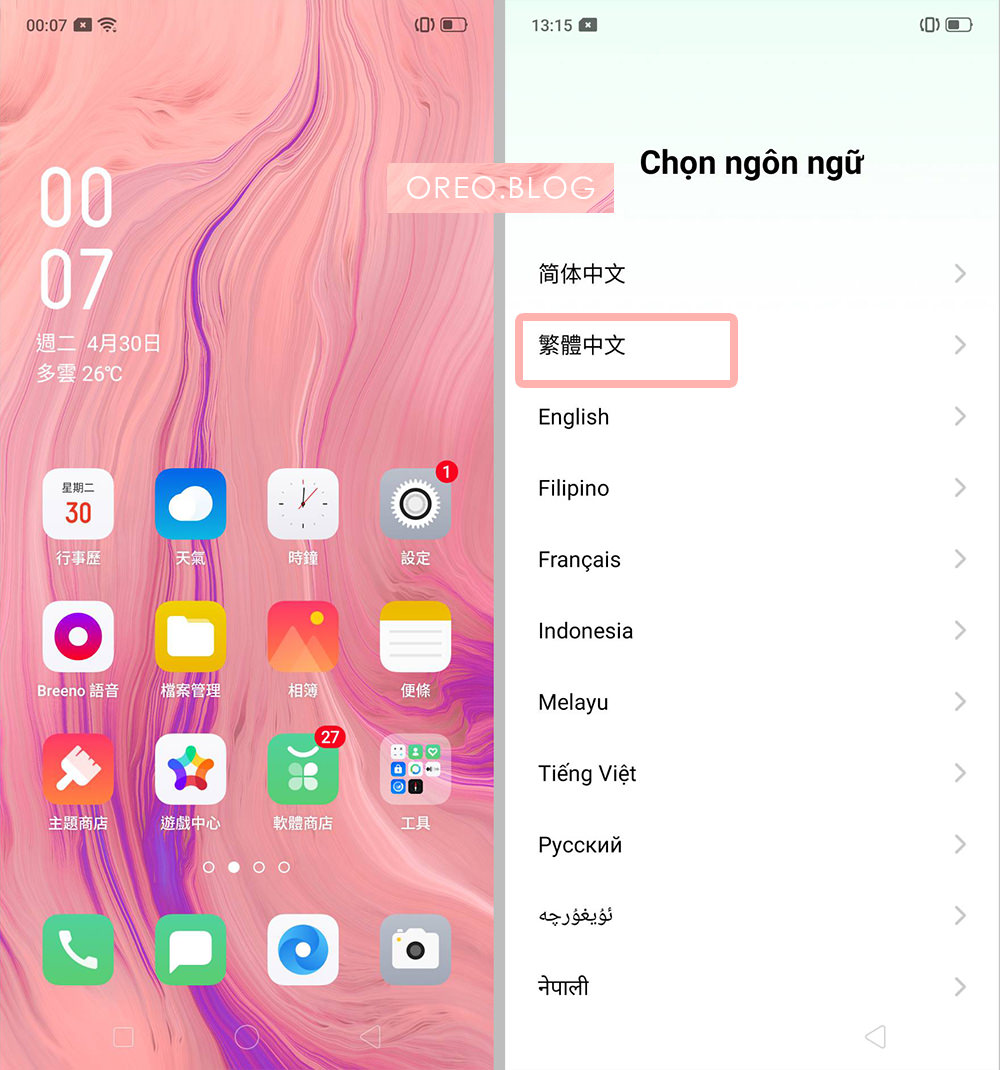
桌面預設預先被灌好的軟體明顯和台版不同,都是陸版的APP,除了淘寶我會留著外,其他基本上用不到能刪我都會刪除。原廠下載APP的地方是在「軟體商店」這個APP,但是裡面並找不到「Google Play」的APP。
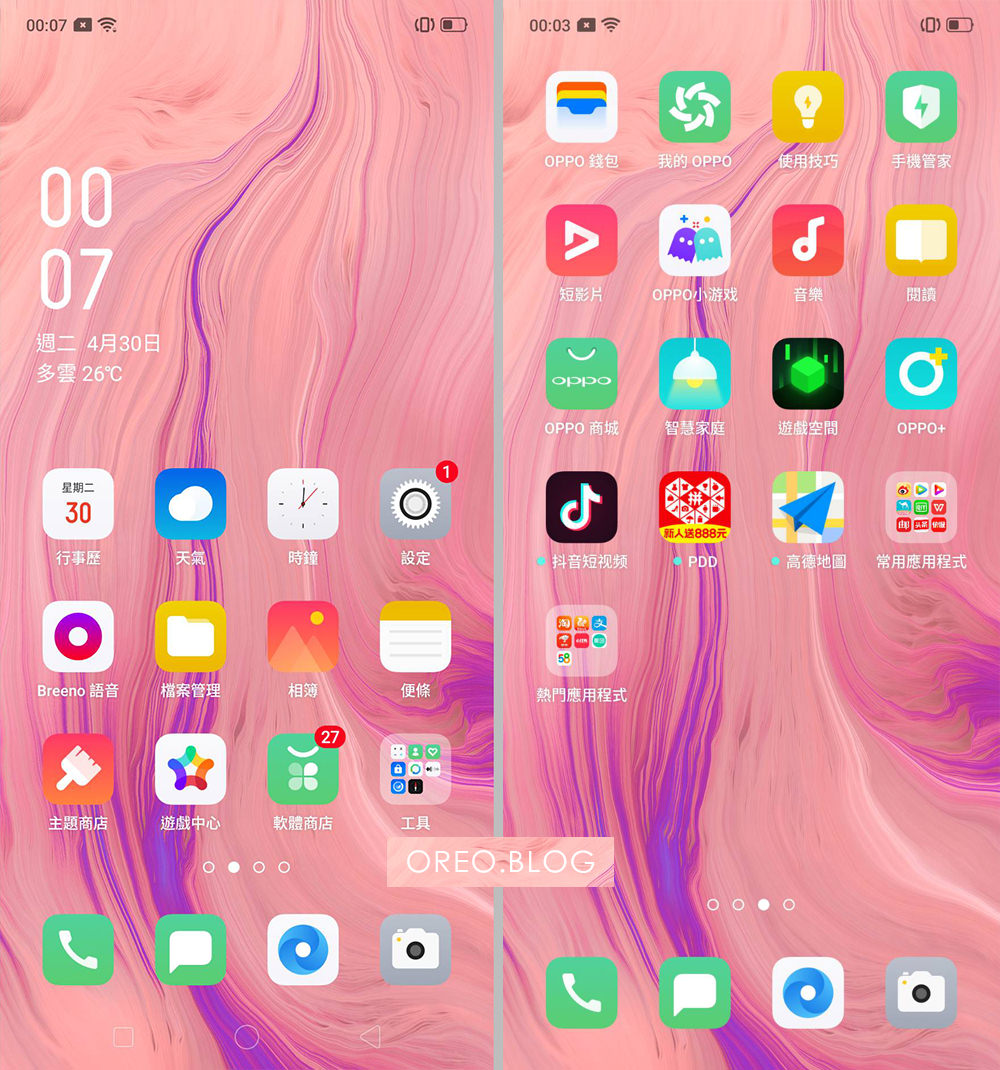
STEP 2 下載「Chrome瀏覽器」&「Google Play」
在原廠設定的「軟體商店」中下載「Chrome瀏覽器」,這個是找得到的,下載後直接開瀏覽器搜尋「Google Play」下載,下載完後登入你的Google帳號,就能下載你之前有在用的所有App囉!老實說非常簡單,但買之前都還是很怕會不會買陸版結果哪裡不能用,還被人家說系統會完全不同不能上臉書也不能用line和youtube,不過結果是全都可以用的哦!目前沒有遇到不能用或改不了的部分。
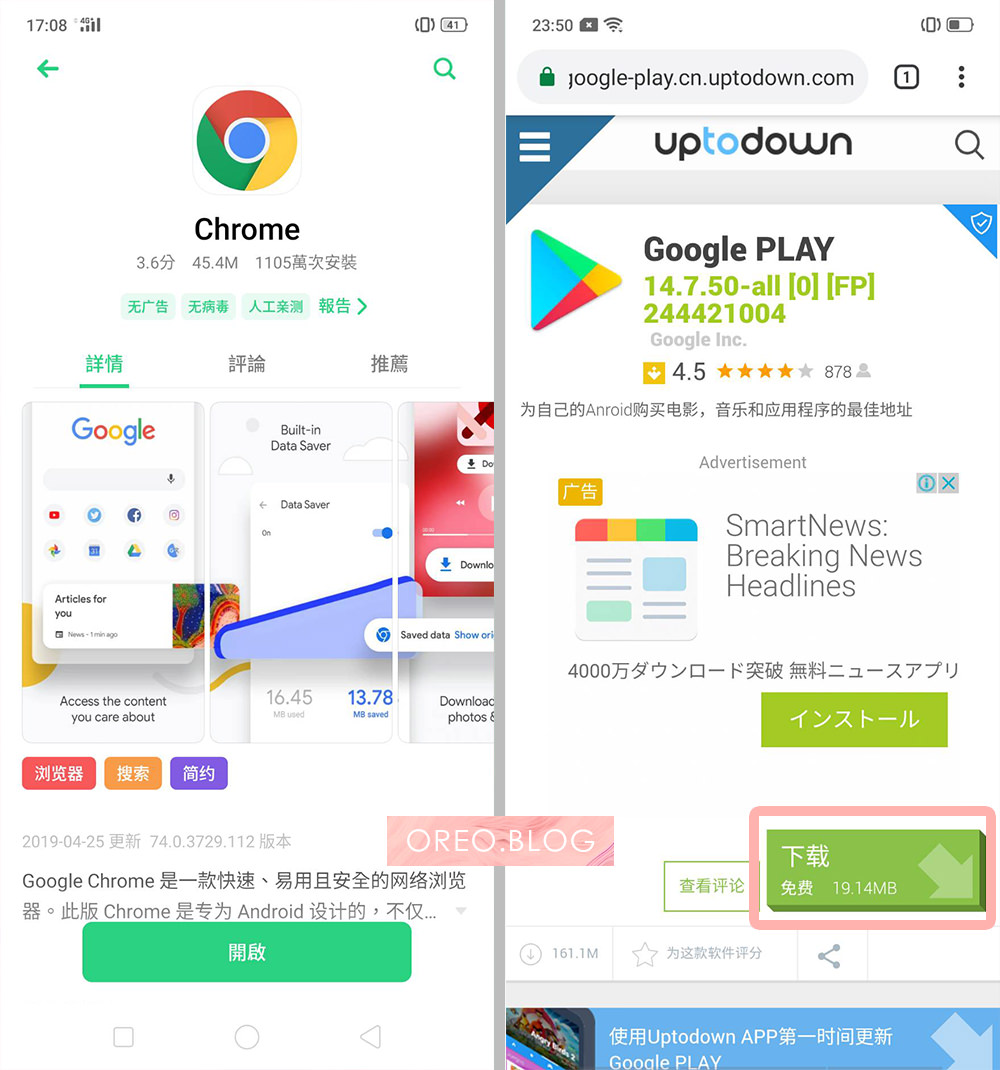
一拉就能找到所有的App列表功能
在桌面底下的選單往上拉,就可以拉出所有的App列表了,這個可以幫助你有時候找不到App的話,可以一次看到所有的App,需要在設定裡面打開這個選項。
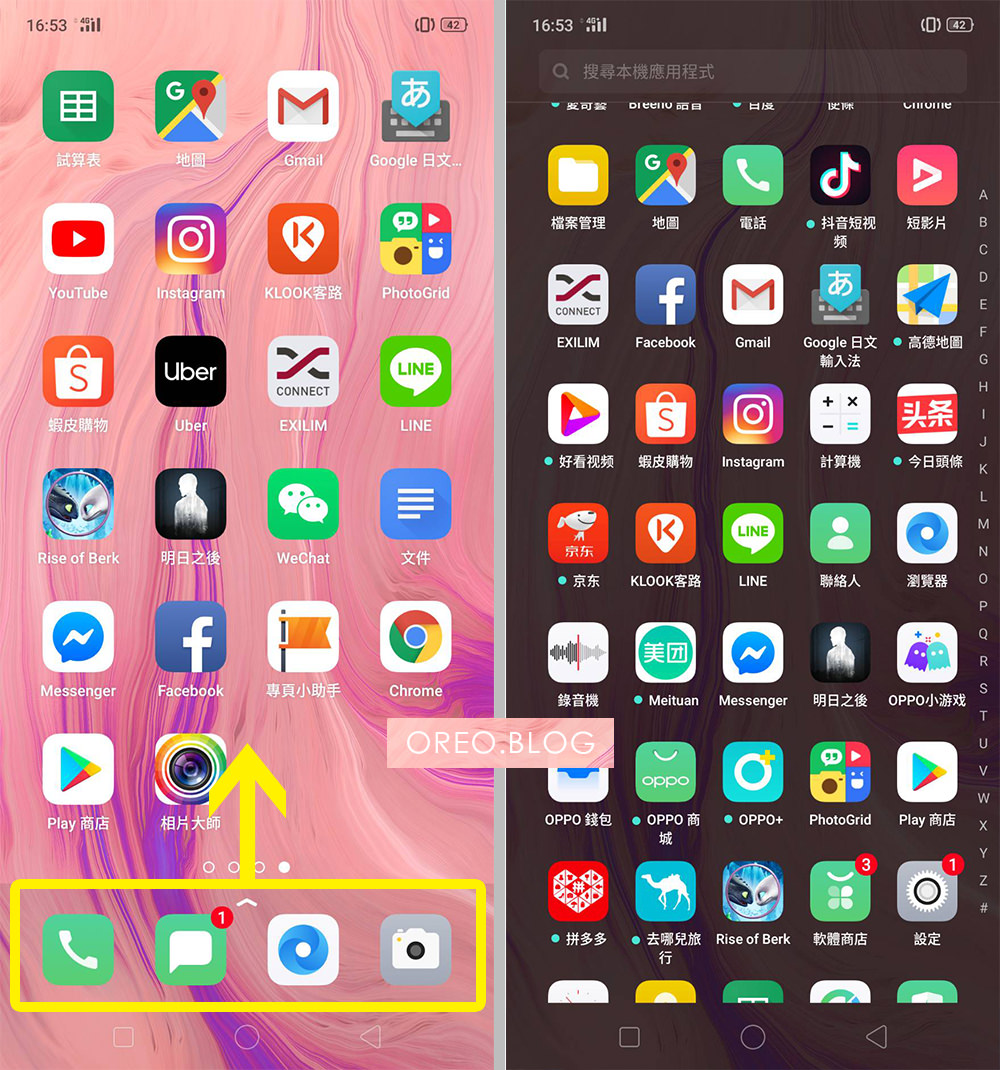
記得下載觸寶輸入法
陸版原廠的輸入法是搜狗輸入法,是可以切換成注音,但是總覺得用不慣,因為原本R系列的鍵盤不是長這樣,這個太長了且不能調整鍵盤大小,重點是還會出現拼音(對岸輸入法),加上注音、英文就會有三種輸入法,切換時要多按一次跳過拼音比較麻煩。經網友告訴我才發現可以下載「觸寶輸入法」一切就解決了!拼音不會再出現,且鍵盤大小可以改回原本大小了~也可以視喜好選擇倉頡等輸入法喔!鍵盤顏色款式也有很多可以挑~
※記得觸寶輸入法要下載LITE版本不要下載國際版,國際版選字會LAG有時候還按不下去!
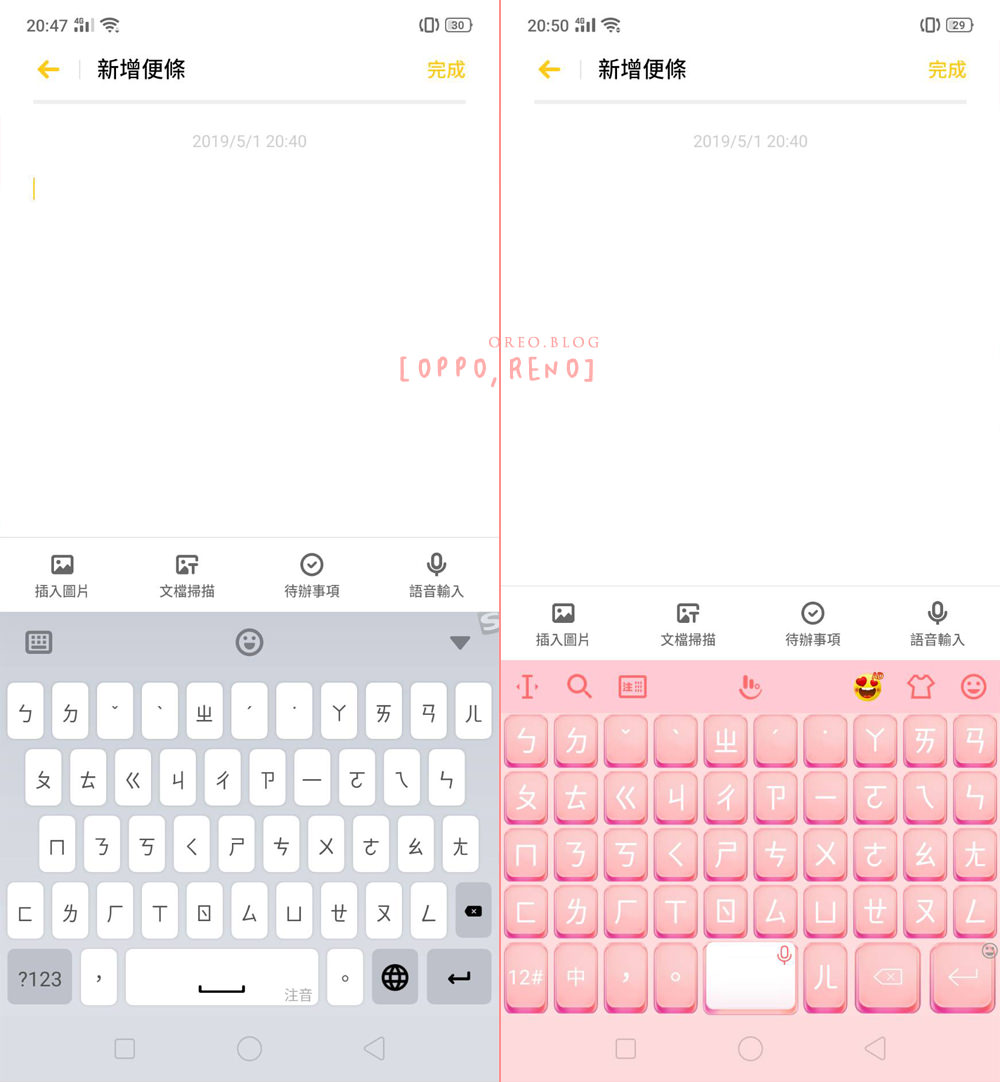
LITE版下載好後會是下面這張右邊的樣子,就是一般oppo的鍵盤了~我最喜歡這個鍵盤很好按也最習慣!左邊是陸版原廠的注音鍵盤~不愛~
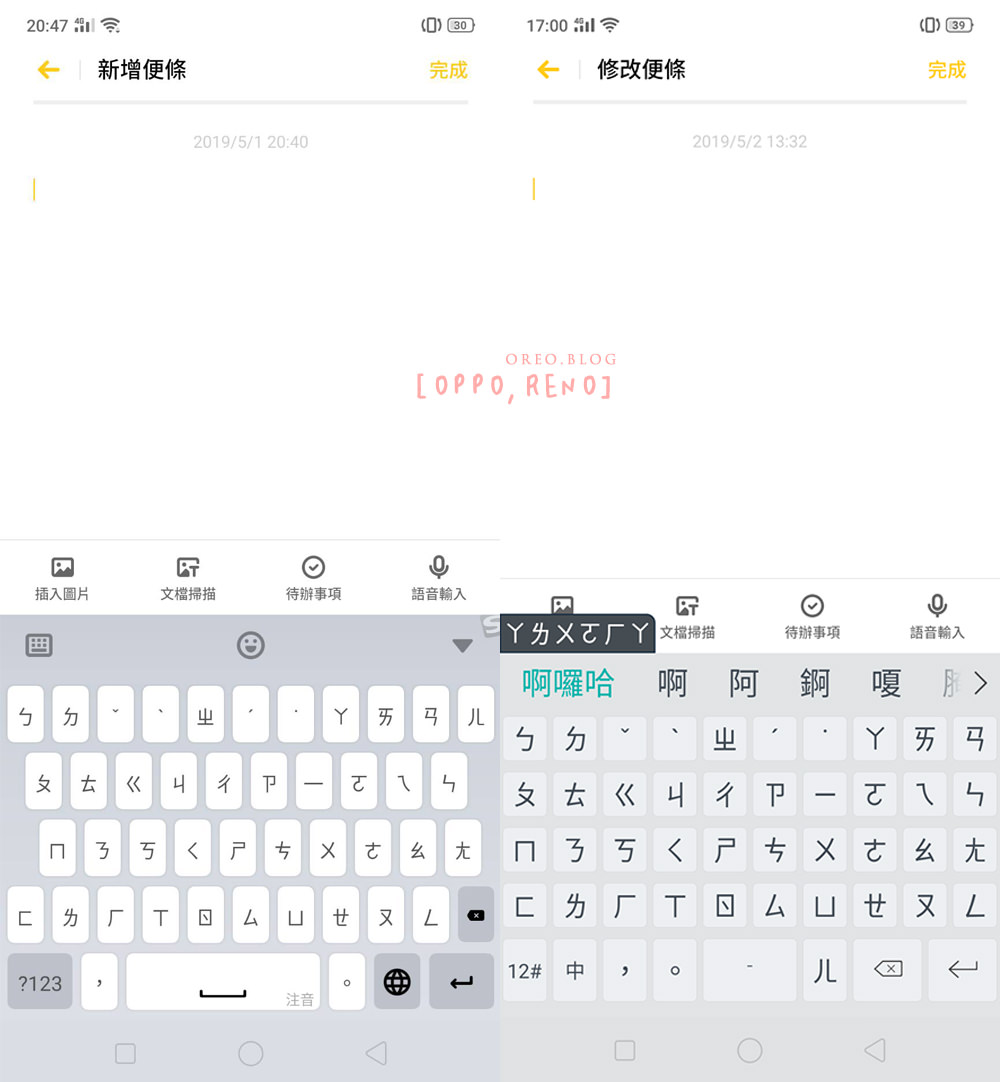
可隱藏的Home鍵和導覽鍵
在設定中可以選擇自己喜歡的導覽鍵樣式,虛擬按鍵就是以往使用的三個按鍵,會在最下方出現,在執行全螢幕App和遊戲中會暫時隱藏。而上滑手勢是可以完全隱藏的,只要在該位置稍微往上滑就能達到一樣的目的。
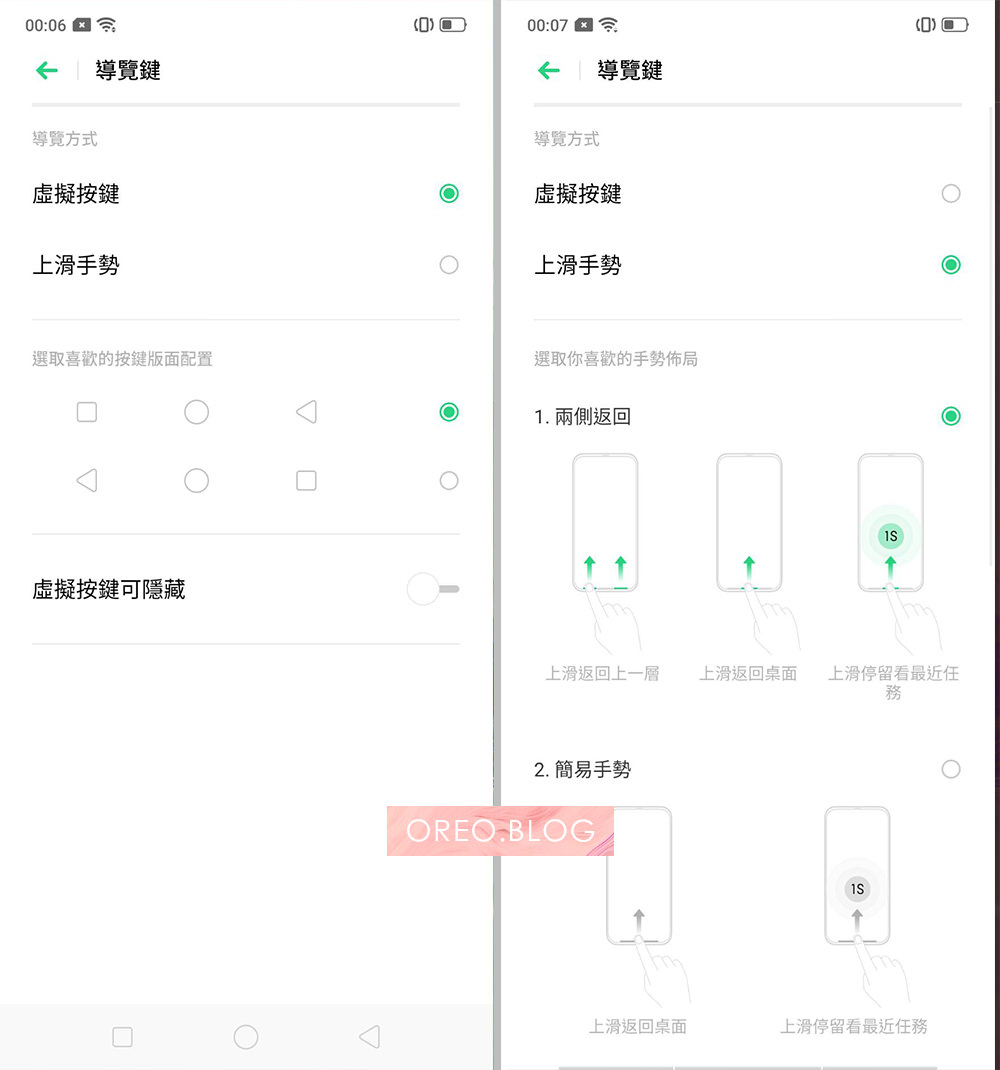
兩種模式的實際畫面如下:
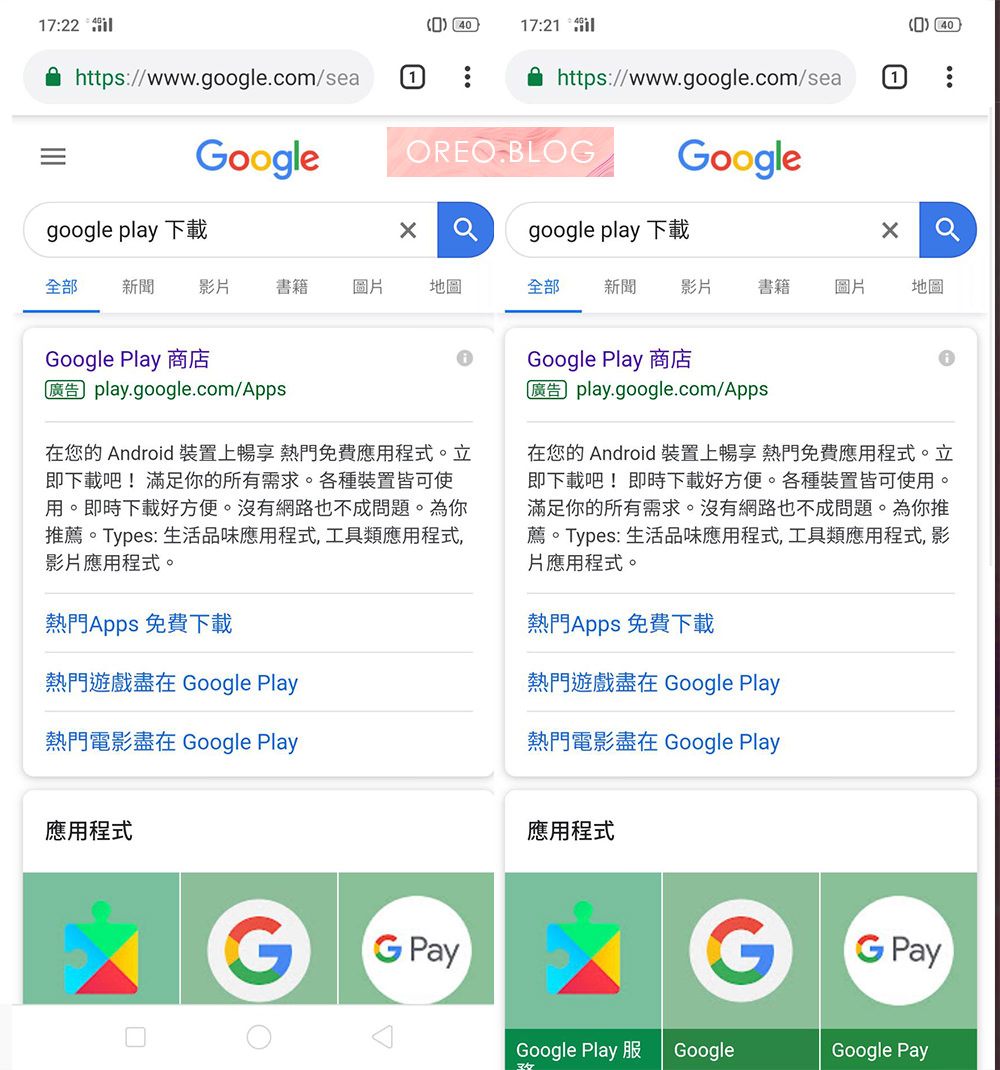
實用的分割畫面功能
這次有看到一個功能是分割畫面,我個人覺得還蠻實用的,因為手機有時候需要這邊複製那邊貼上,來來回回幾次就要一直切換畫面,OPPO RENO的分割畫面功能可以讓你在同一個畫面同時操作兩個不同的APP,直的衡的都可以,還能拉動綠色橫桿隨時調整哪邊要大一點,我覺得還不錯~
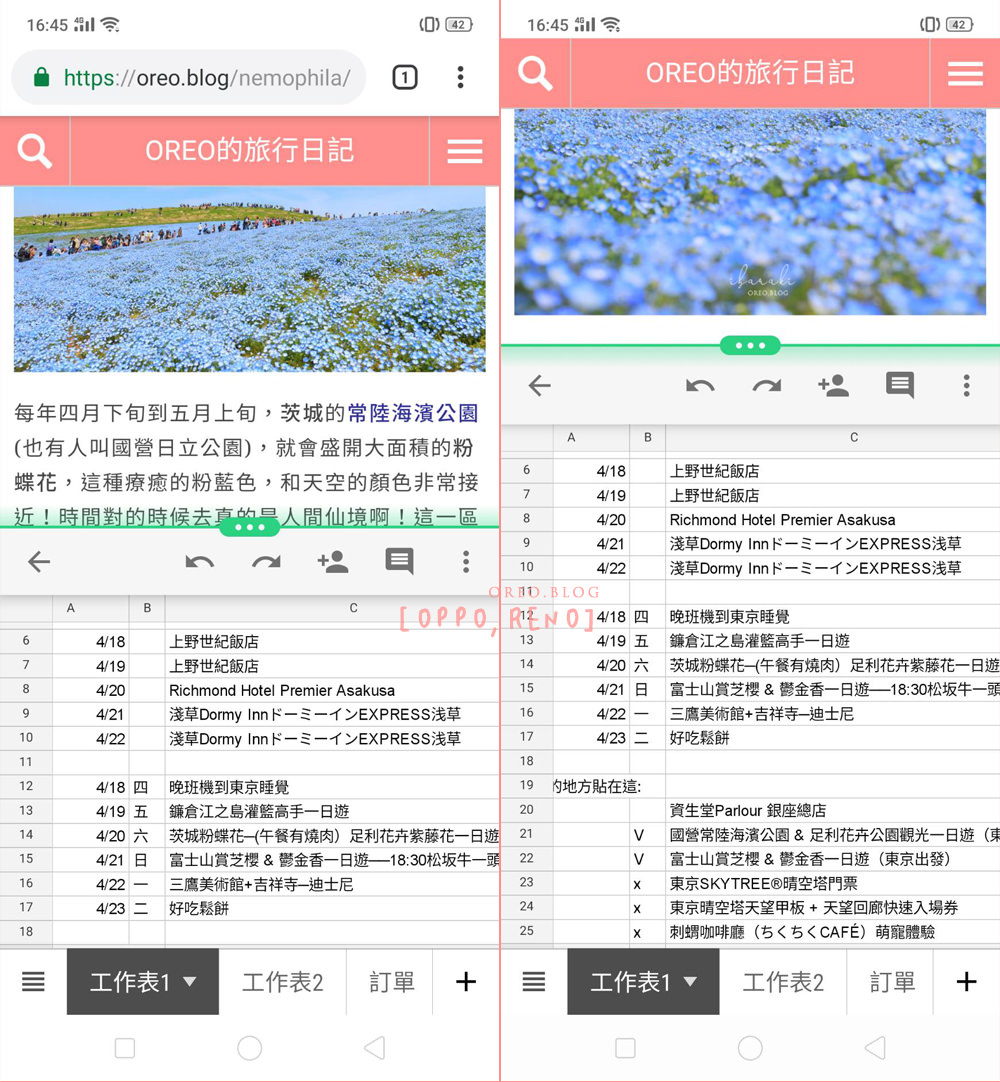
橫向在閱讀上感覺比較方便~
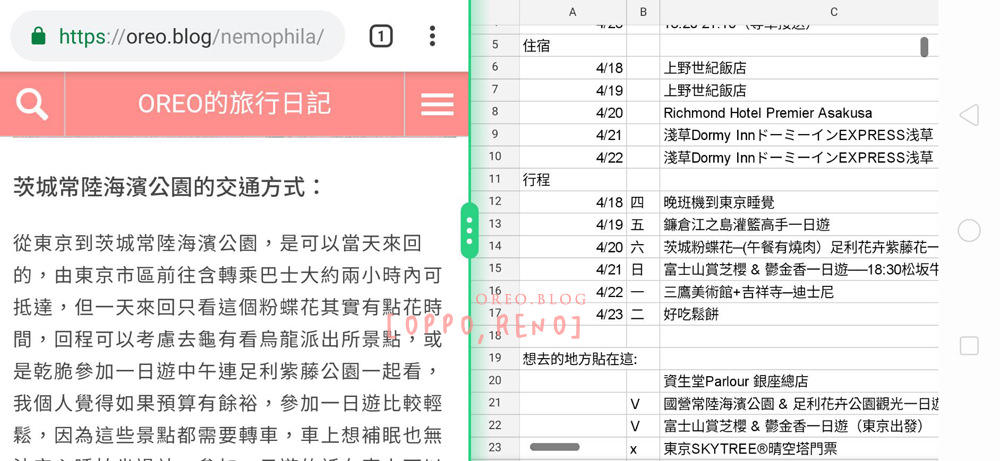
實際拍照效果如何呢?
雖然我非常想要十倍版的長焦拍照效果,但是無奈薄霧粉就只有出標準版,反正我拍照也都會用相機拍,手機並不是我的主要拍攝工具,所以我覺得也不會對我有很大影響啦!
因為手邊沒有其他手機可以比較,這次只有用IPHONE 8 Plus來看一下兩者拍的照片在手機觀看時有什麼不同,由於不同的螢幕呈現看起來會有差異,所以圖片放在一起用同一個螢幕看是比較客觀的。比較起來我覺得OPPO RENO拍出來的照片暗部明顯差很多,拍這張的時候OPPO RENO有出現人像偵測,看起來也比較清晰。


在光暗差異比較大的地方,例如下面這張,差異在電視螢幕的還原度以及右邊是有窗戶自然光進來的,OPPO RENO有還原比較多的部分甚至電視螢幕藍天都還在,也遮蔽了逆光產生的模糊感,Iphone 8 plus則是霧霧的,電視螢幕有點過曝。

至於女生在意的自拍部分,晚點附上,不過畢竟iphone不是設定自拍美顏機,自拍部分就只放OPPO RENO的部分了~本身這兩隻手機規格和性能就不是類似等級不能比較,還請果粉多包涵~
以上就是大概的開箱和個人使用心得啦!如有任何疑問請以官方說明為主哦!
 有問題可點圖加入粉絲團私訊我~這裡我不一定看的到哦:)
有問題可點圖加入粉絲團私訊我~這裡我不一定看的到哦:)


我問了京東的客服他們說陸版回台灣不能用google商店耶….
呃….
可是我就已經在用了啊QQ 也截圖給你看了~去下載就好了呀~